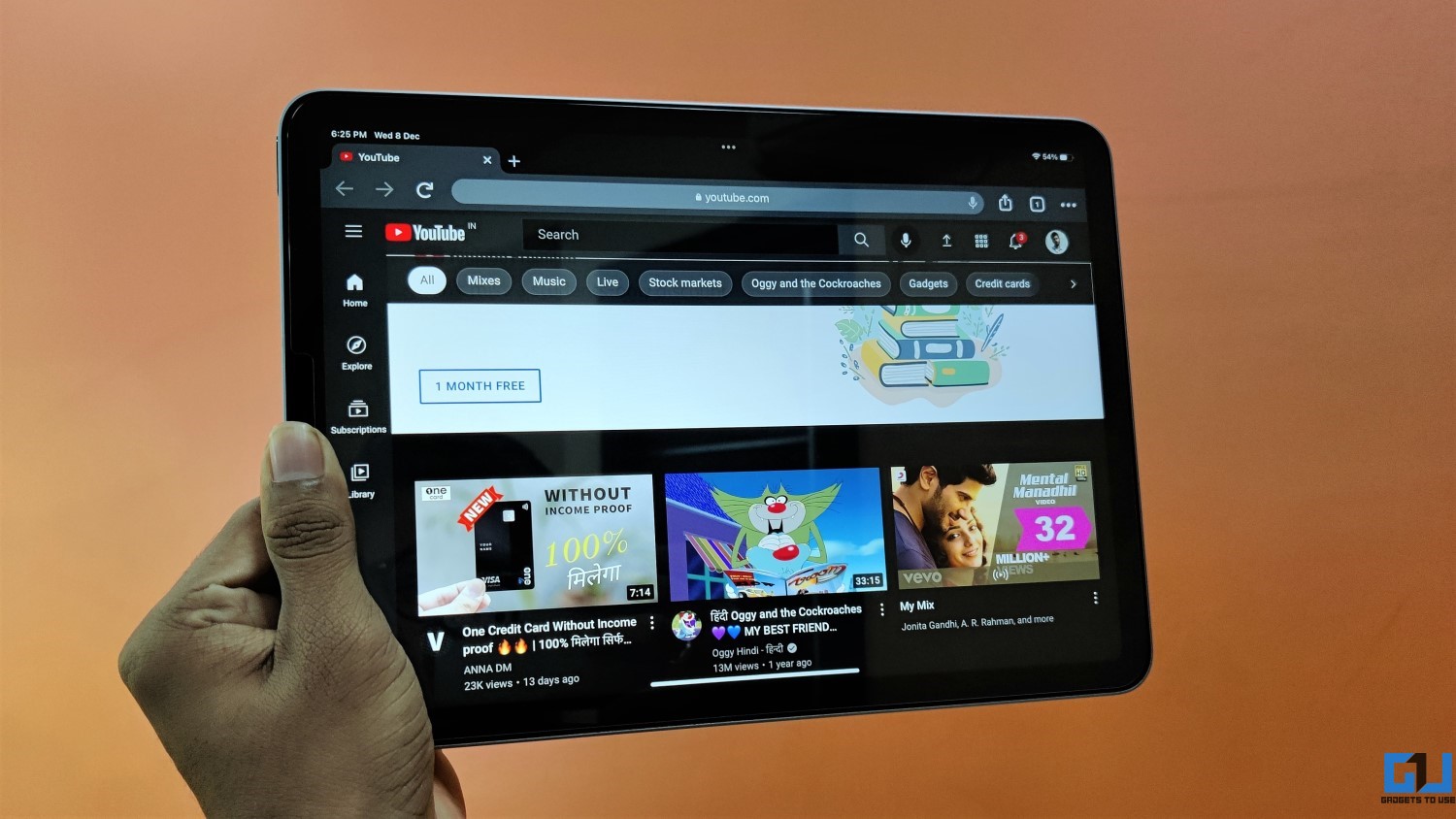
¿Quieres que YouTube se abra siempre en la vista de escritorio completa cada vez que se abre en el navegador Chrome en tu iPad? Bueno, ya sea que desee disfrutar de YouTube en el escritorio o aprovechar el espacio de la pantalla más grande, aquí hay diferentes formas de abrir YouTube en la versión de escritorio en Google Chrome en iPad.
Relacionados | 5 formas de habilitar YouTube PiP en iPhone, iPad
Abra la versión de escritorio de YouTube en Chrome en iPad
De forma predeterminada, YouTube.com se abre en la vista de escritorio en Safari y Microsoft Edge en iPad. Por el contrario, Chrome lo abre en la vista móvil, lo que puede resultar molesto para muchas personas.
La versión de escritorio del sitio web de YouTube ofrece una mejor experiencia de pantalla completa con más controles, vistas previas de miniaturas de reproducción automática y opciones de mayor calidad de video. Si usa Chrome como navegador predeterminado, siga la guía a continuación para que YouTube se abra en la vista de escritorio.
Método 1- Solicitar sitio de escritorio
- Abra Google Chrome en su iPad. Dirígete a youtube.com.
- Una vez que se cargue el sitio móvil, toque el menú de tres puntos en la esquina superior derecha.
- Desplácese hacia abajo por las opciones del menú. Haga clic en Pide un lugar de escritorio.
- Eso es. YouTube ahora se volverá a cargar en la vista de escritorio en Chrome.
Si desea revertir, repita los pasos y seleccione “Solicitar sitio móvil”. Volverá a la vista móvil normal.
Método 2- Abra el escritorio de YouTube de forma predeterminada en Chrome usando accesos directos
El otro método consiste en crear un acceso directo en la pantalla de inicio para el sitio de escritorio de YouTube. Al usarlo, puede abrir YouTube en la vista de escritorio rápidamente sin solicitarlo manualmente.
Desafortunadamente, no es tan sencillo como en Android. Dado que Chrome para iPad no ofrece la opción “Agregar a la pantalla de inicio”, tendrá que confiar en la aplicación Accesos directos en iPadOS, como se muestra a continuación.
- En su iPad, abra el Atajos aplicación. Si no puede encontrarlo, consulte la biblioteca de aplicaciones o la tienda de aplicaciones.
- Aquí, haga clic en el + icono en la esquina superior derecha.
- En la siguiente pantalla, haga clic en Aplicaciones junto a Categorías. Seleccione Cromo.
- Luego, toque Abrir URL en Chrome.
- Verá un nuevo acceso directo llamado Abrir URL en el lado izquierdo. Clickea en el URL para editarlo.
- Aquí, copia y pega https://www.youtube.com/?app=desktop.
- Grifo Hecho.
- Luego, haga clic en el menú en la parte superior derecha, como se muestra en la captura de pantalla.
- Haga clic en Añadir a la pantalla principal.
- Personalice el nombre y el icono del acceso directo si es necesario y toque Agregar.
- El acceso directo se creará en la pantalla de inicio de su iPad.
Ahora puede tocar el acceso directo para abrir YouTube directamente en la vista de escritorio en Chrome en su iPad. Puede agregar el nombre y el ícono de YouTube al acceso directo para una mejor apariencia.
Método 3: use un navegador diferente para YouTube
La última opción es usar un navegador diferente todos juntos. Incluso si usa Chrome como su navegador predeterminado, siempre puede usar Safari, Firefox o Microsoft Edge para ver YouTube en su iPad.
Los tres navegadores abren YouTube en la vista de escritorio de forma predeterminada; no tiene que aplicar ningún truco adicional como en Google Chrome. O si solo desea que el escritorio de YouTube use imagen en imagen o para reproducción en segundo plano, incluso la versión móvil funcionaría.
Terminando
Estas fueron tres formas rápidas de abrir la versión de escritorio de YouTube en Google Chrome en su iPad. Puede cargar manualmente el sitio de escritorio o crear un acceso directo a la URL para abrirlo desde la pantalla de inicio. Pero si te parece demasiado trabajo, siempre puedes recurrir al uso de YouTube en Safari o cualquier otro navegador.
También puede seguirnos para recibir noticias tecnológicas instantáneas en noticias de Google o para obtener consejos y trucos, reseñas de smartphones y gadgets, únete GadgetsToUse Telegram Group o para ver los últimos videos de reseñas, suscríbete GadgetsToUse Canal de Youtube.

















